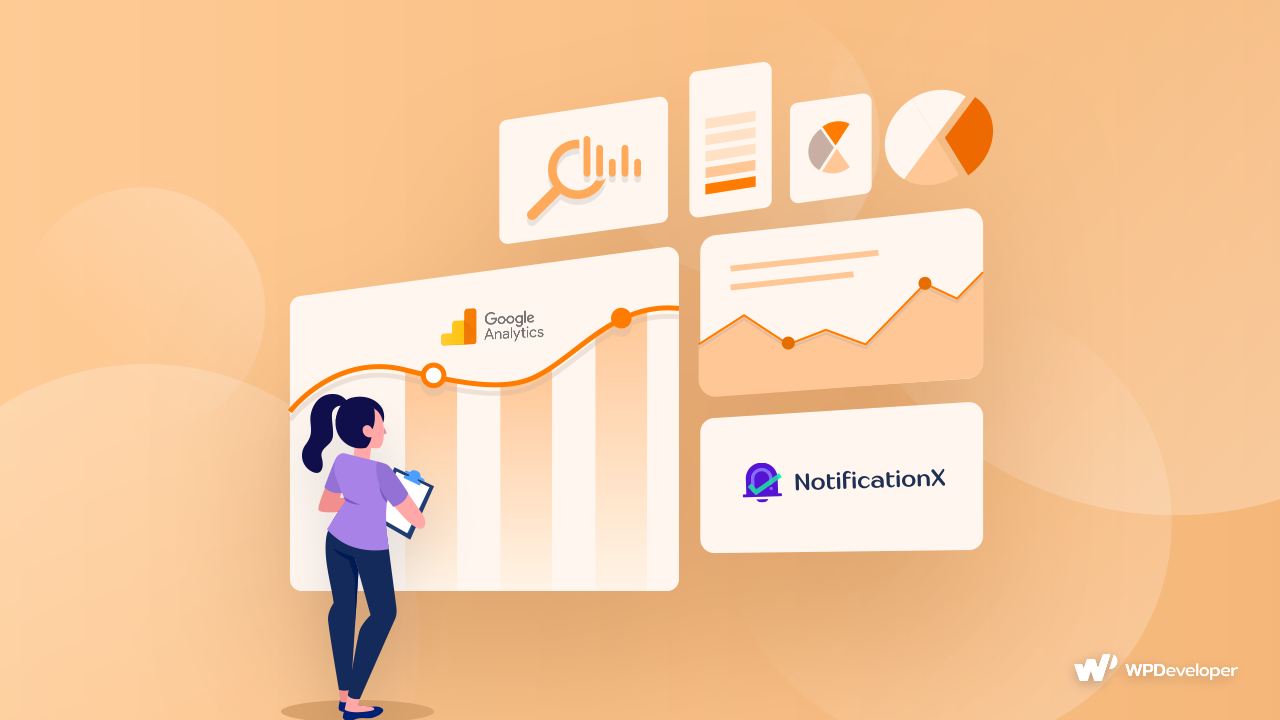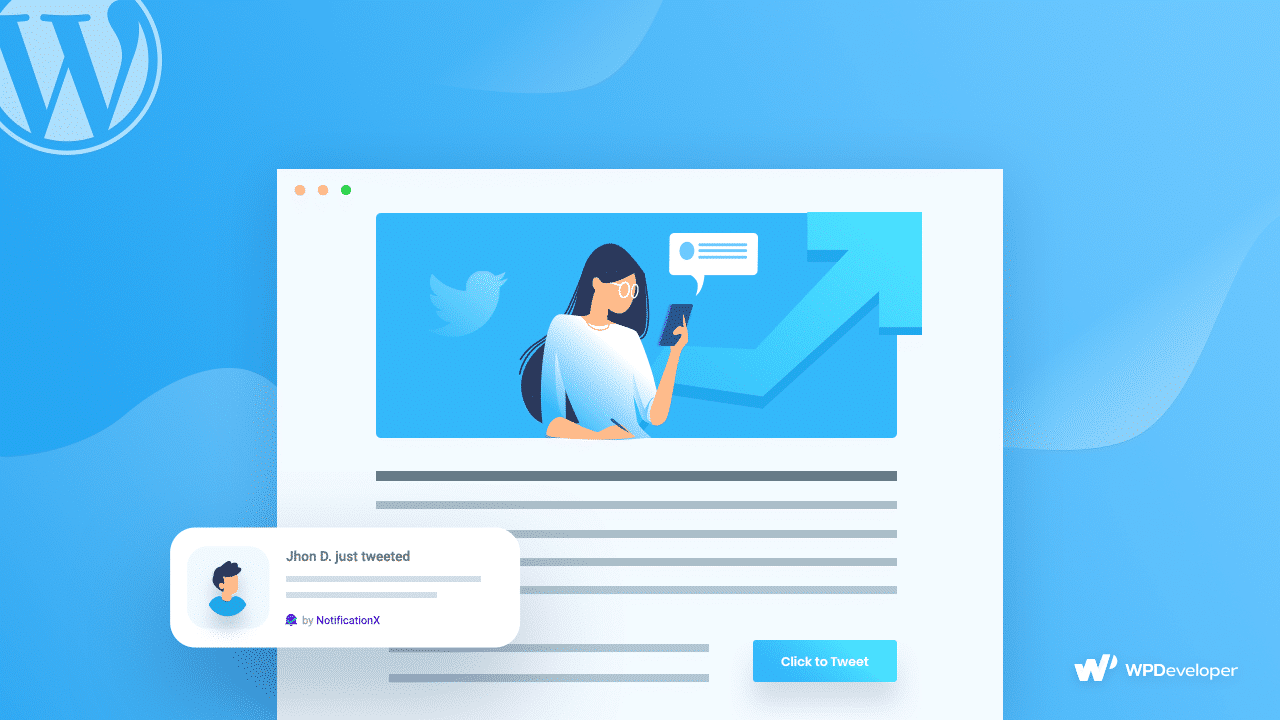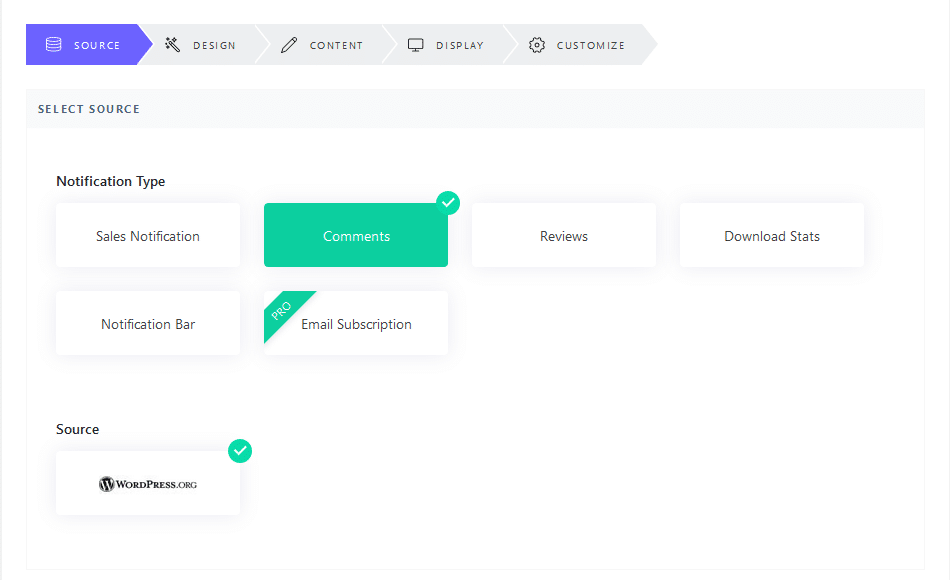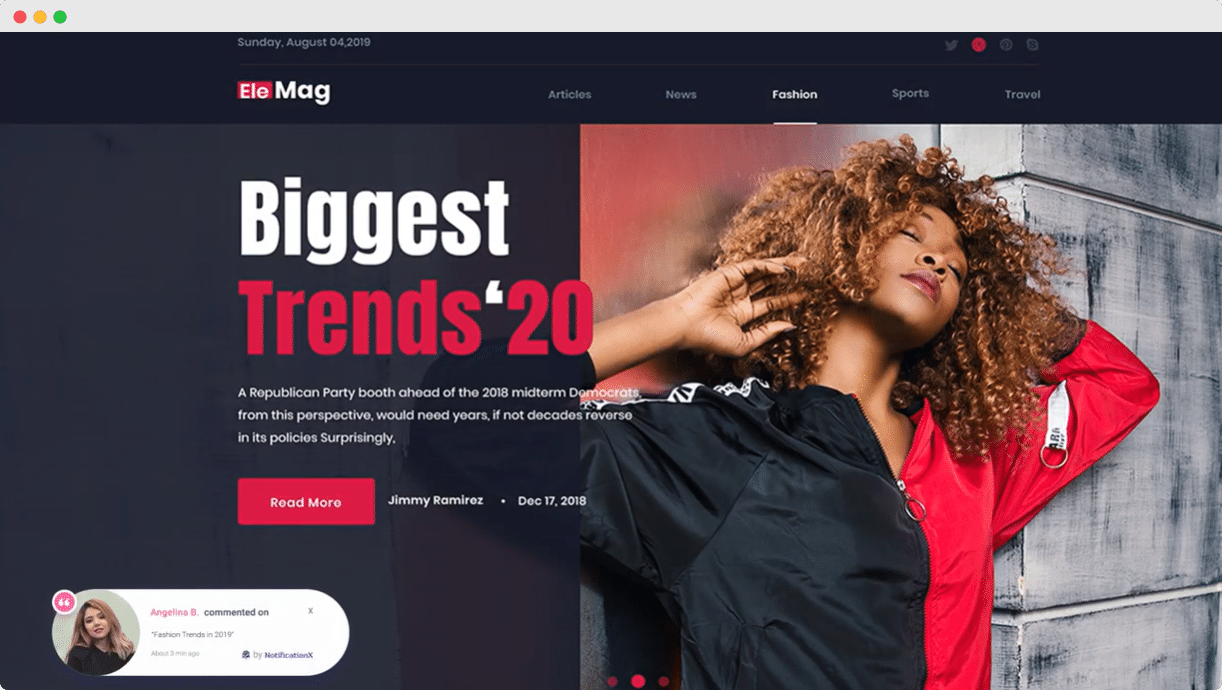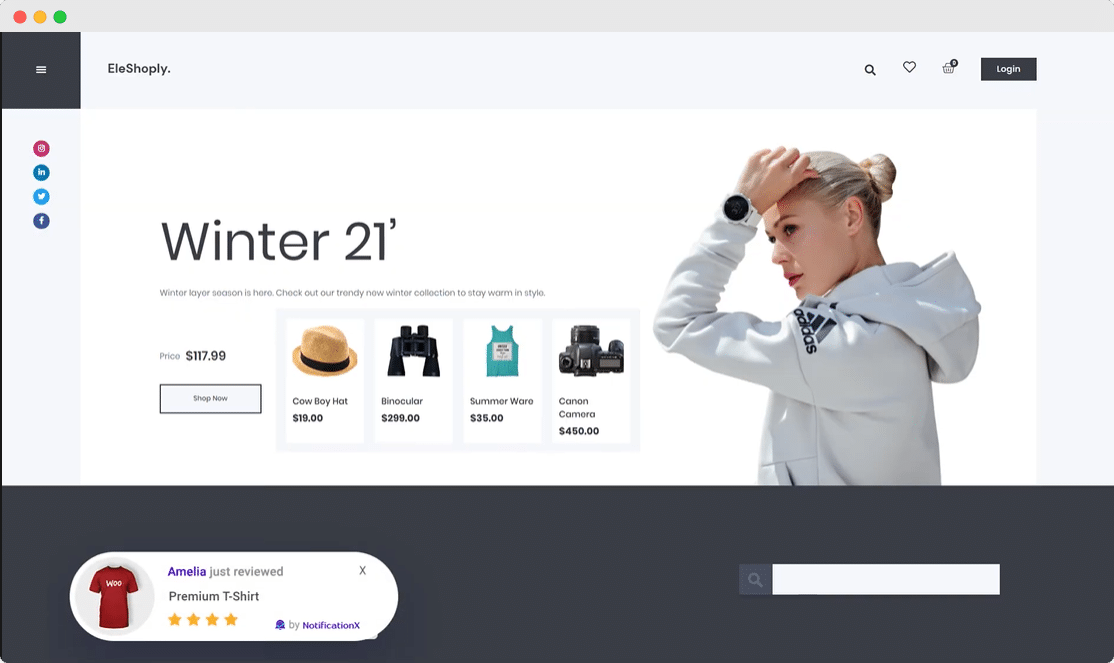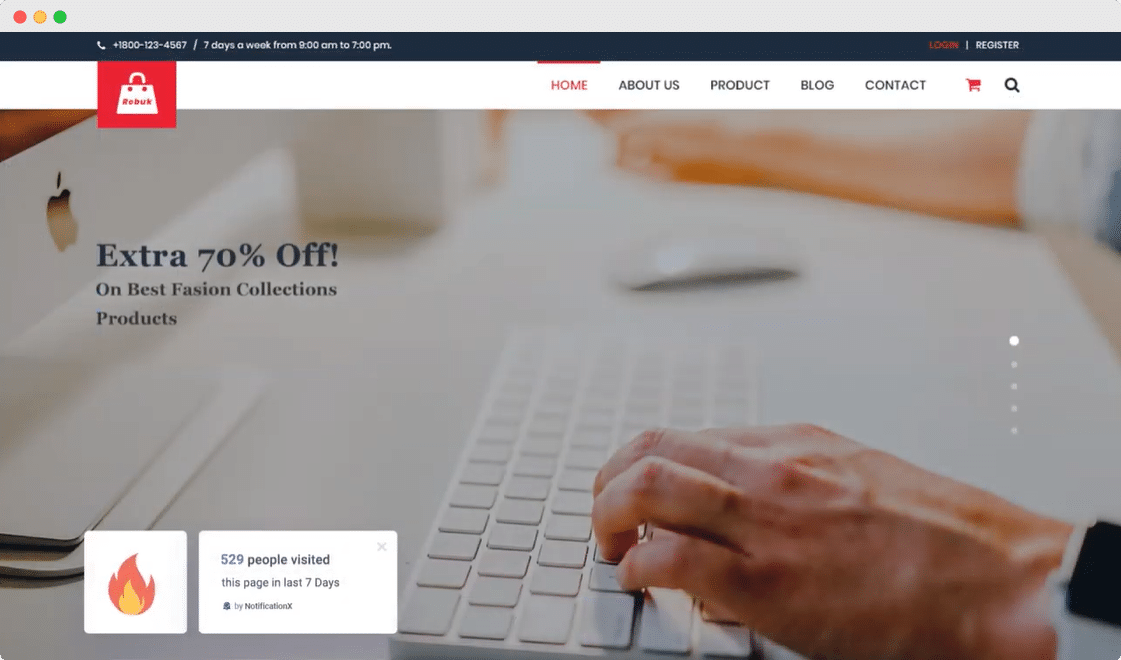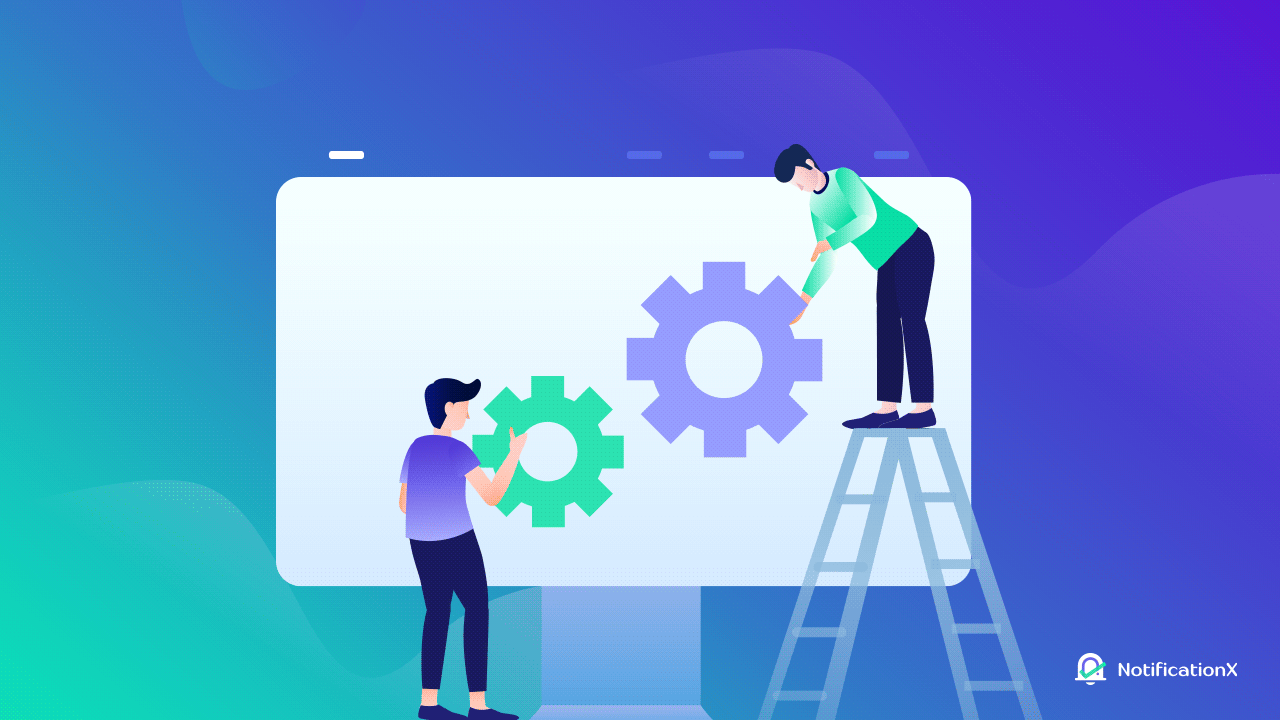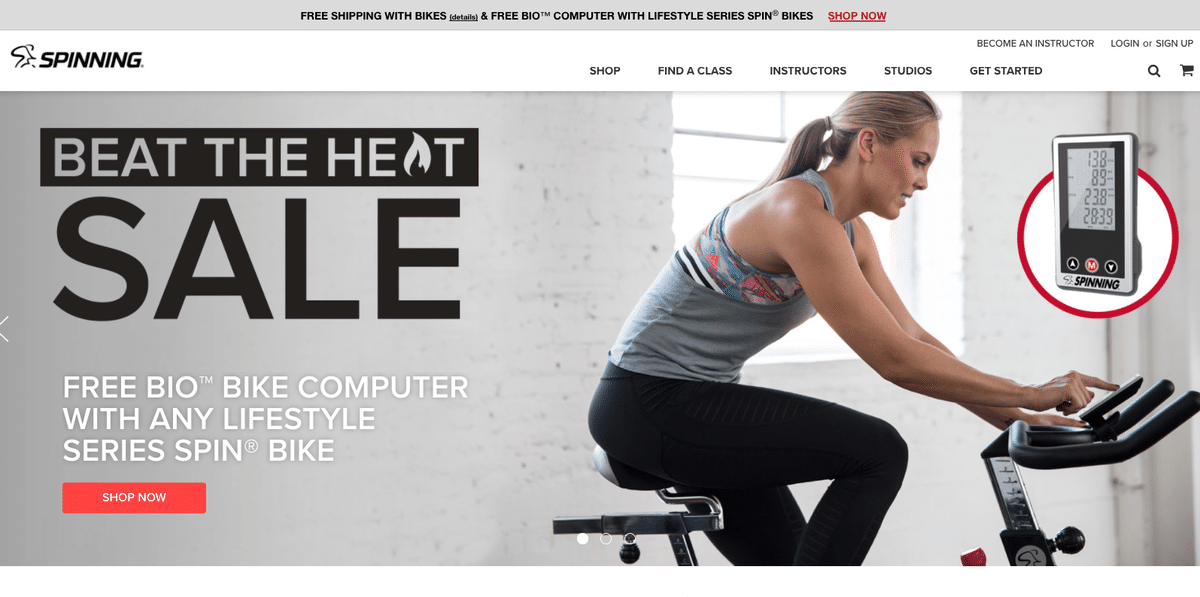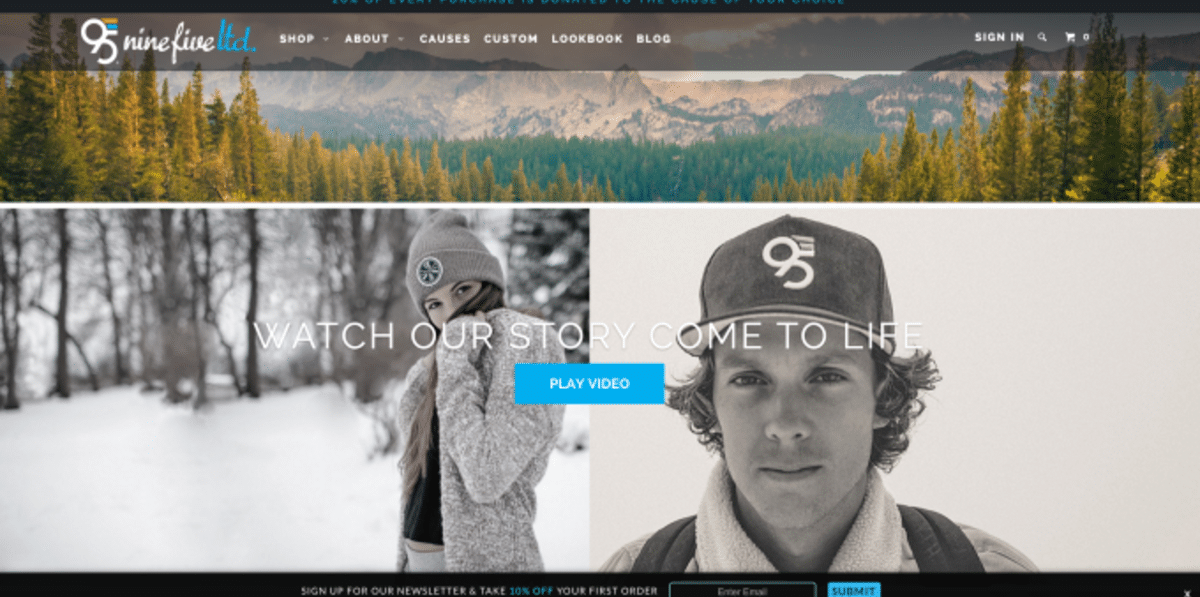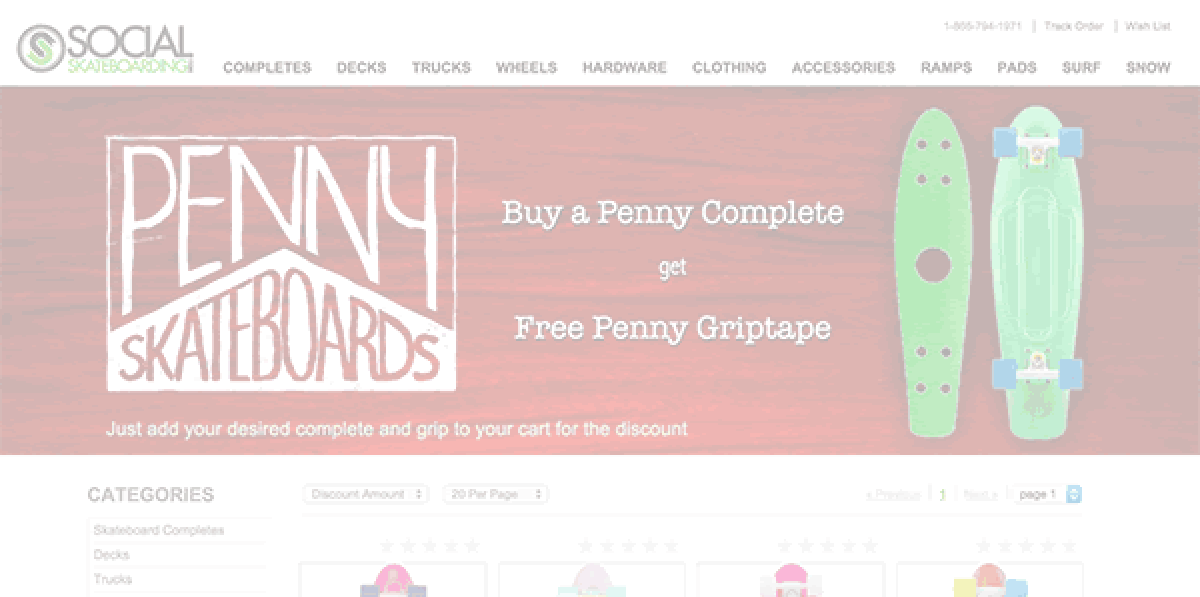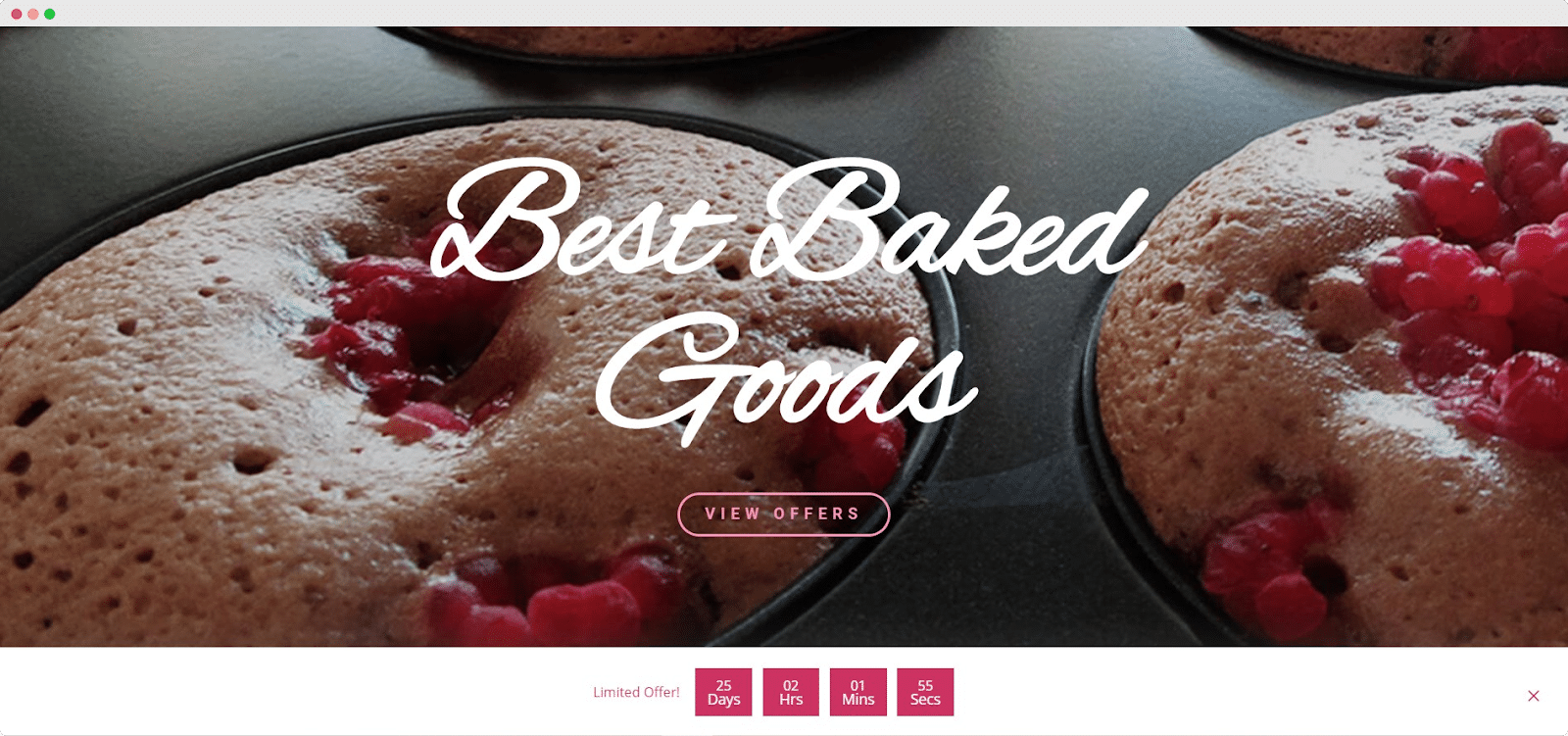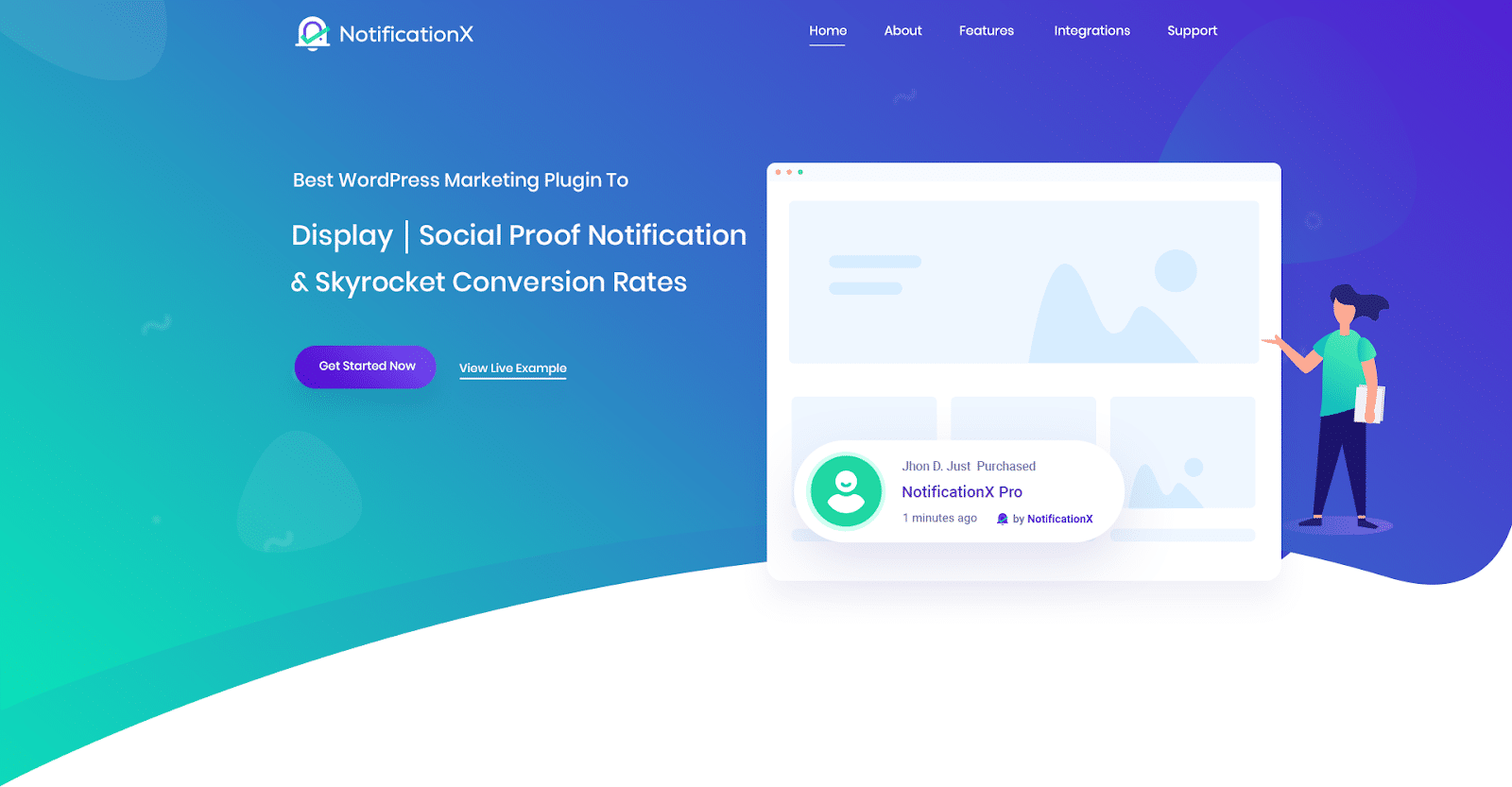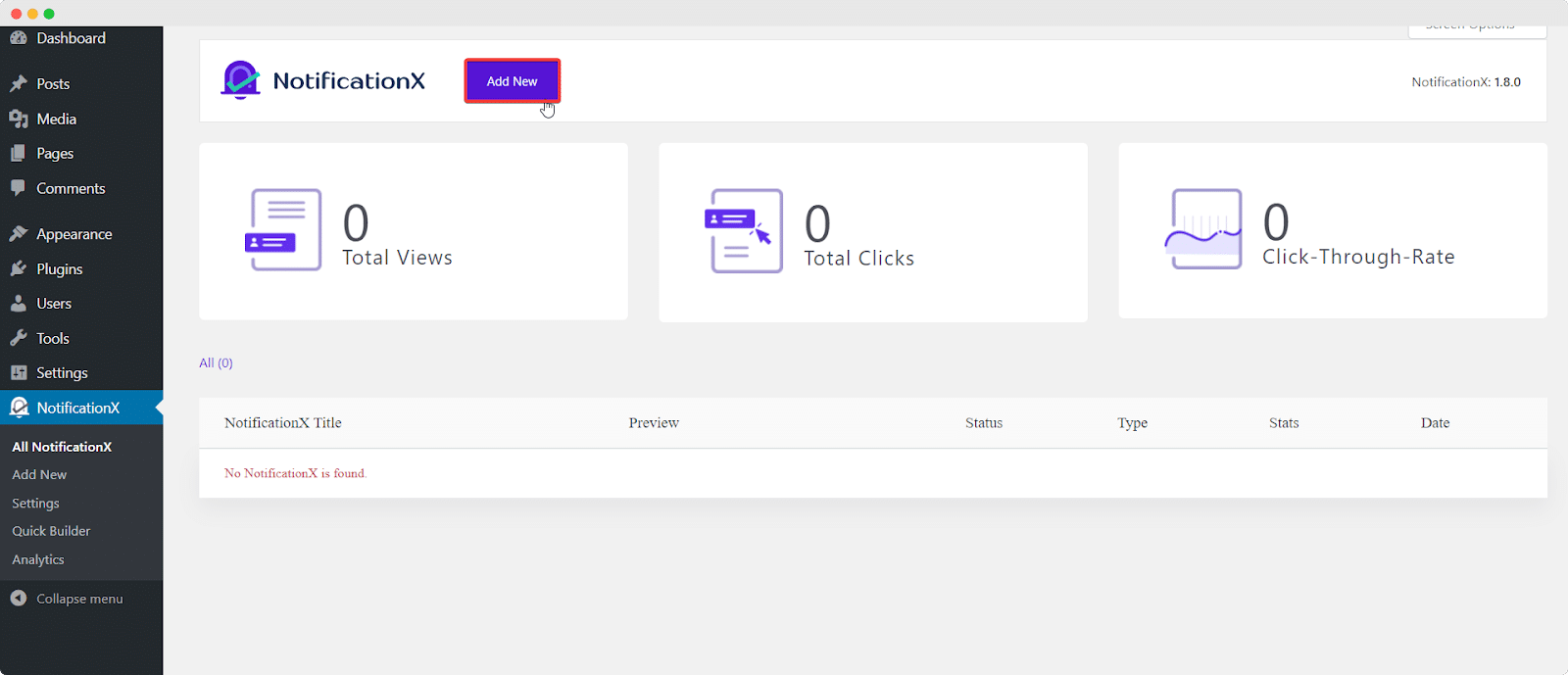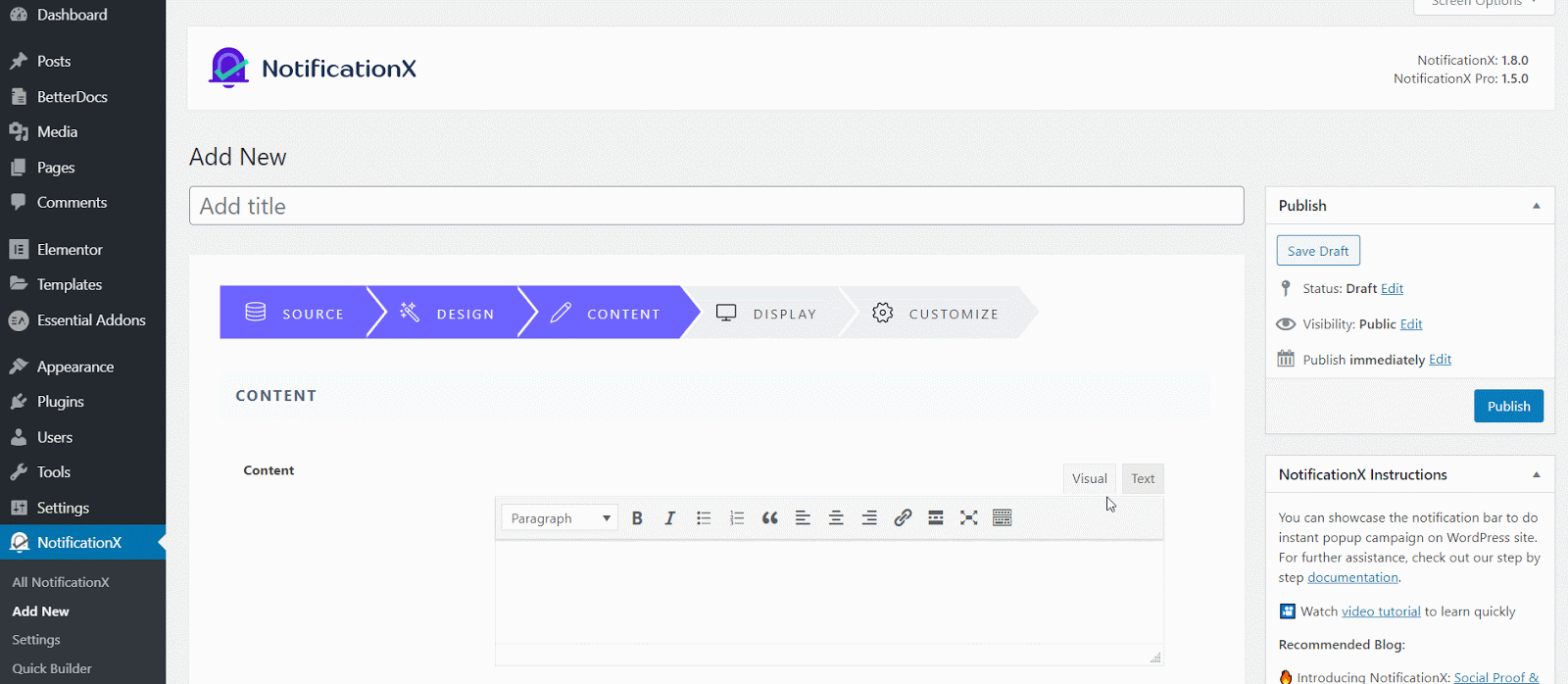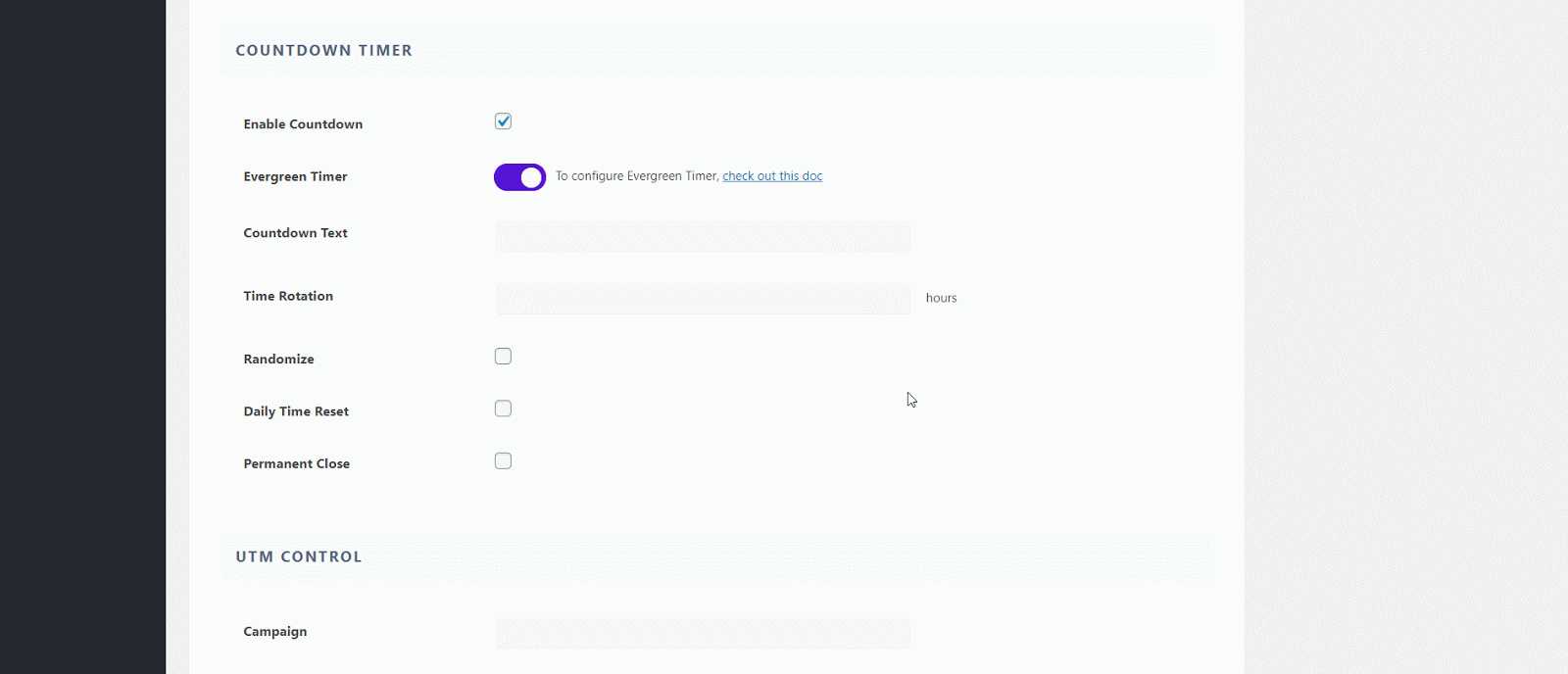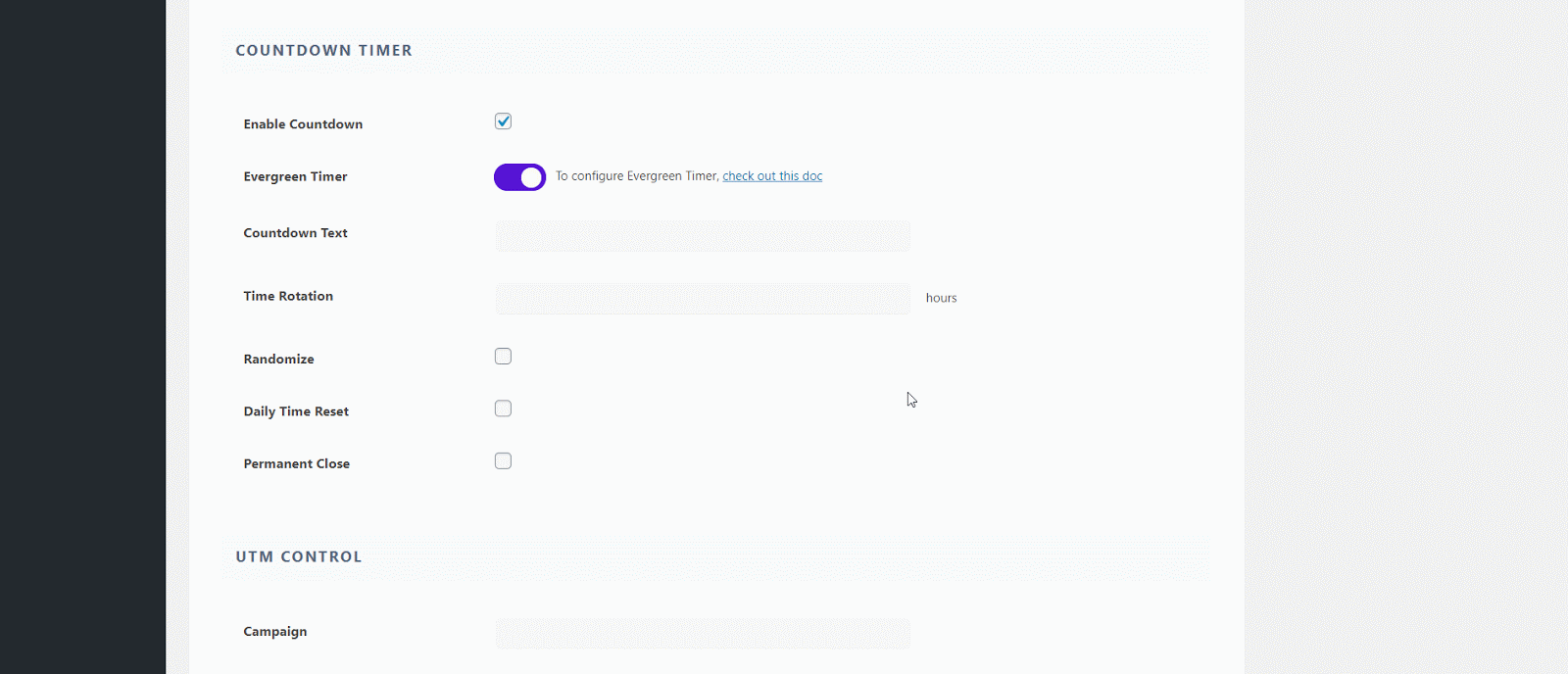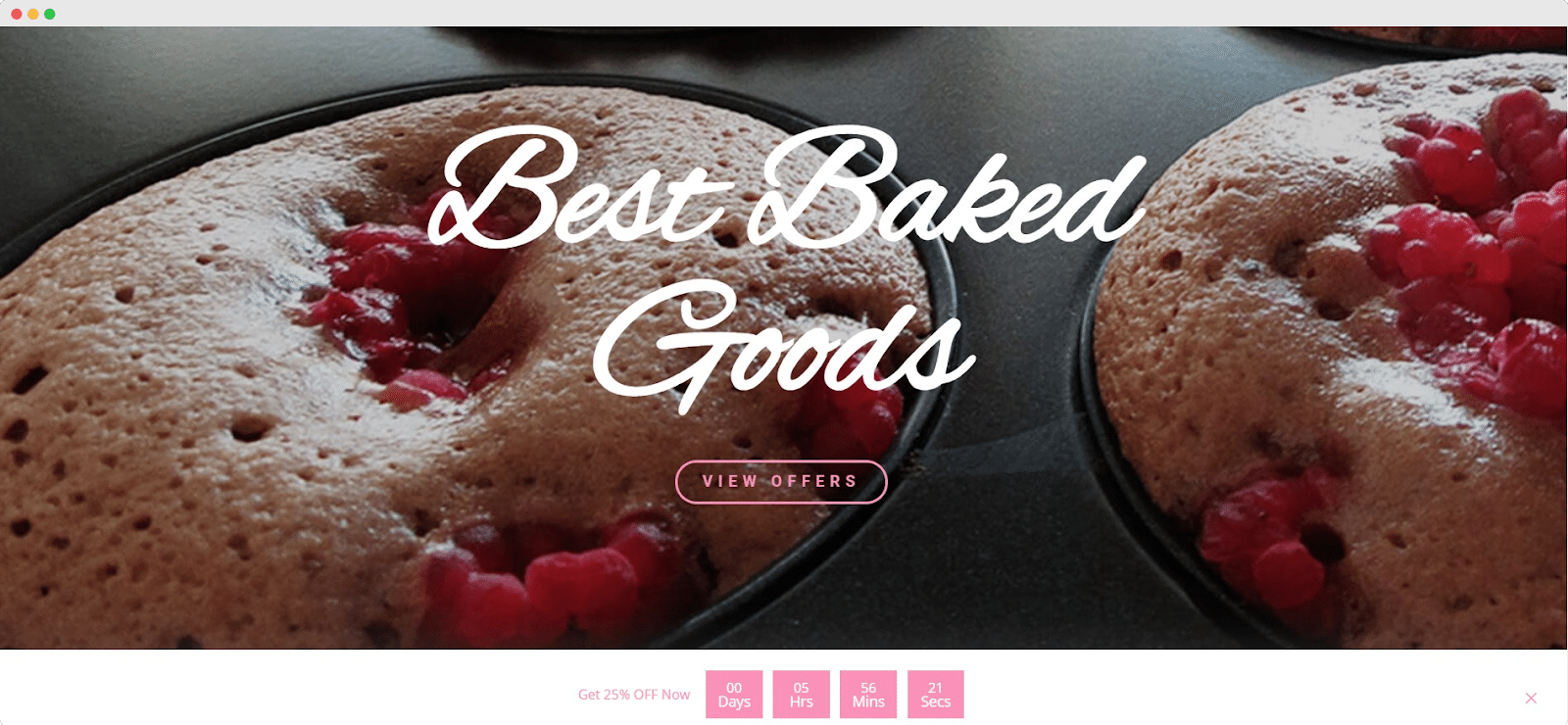Planifier des campagnes marketing réussies avec une preuve sociale peut être un défi. C'est pourquoi, pour vous aider à comprendre l'efficacité de vos stratégies, vous pouvez utiliser NotificationX Analyses et rapports fonctionnalité pour évaluer facilement vos campagnes de preuve sociale actuelles.
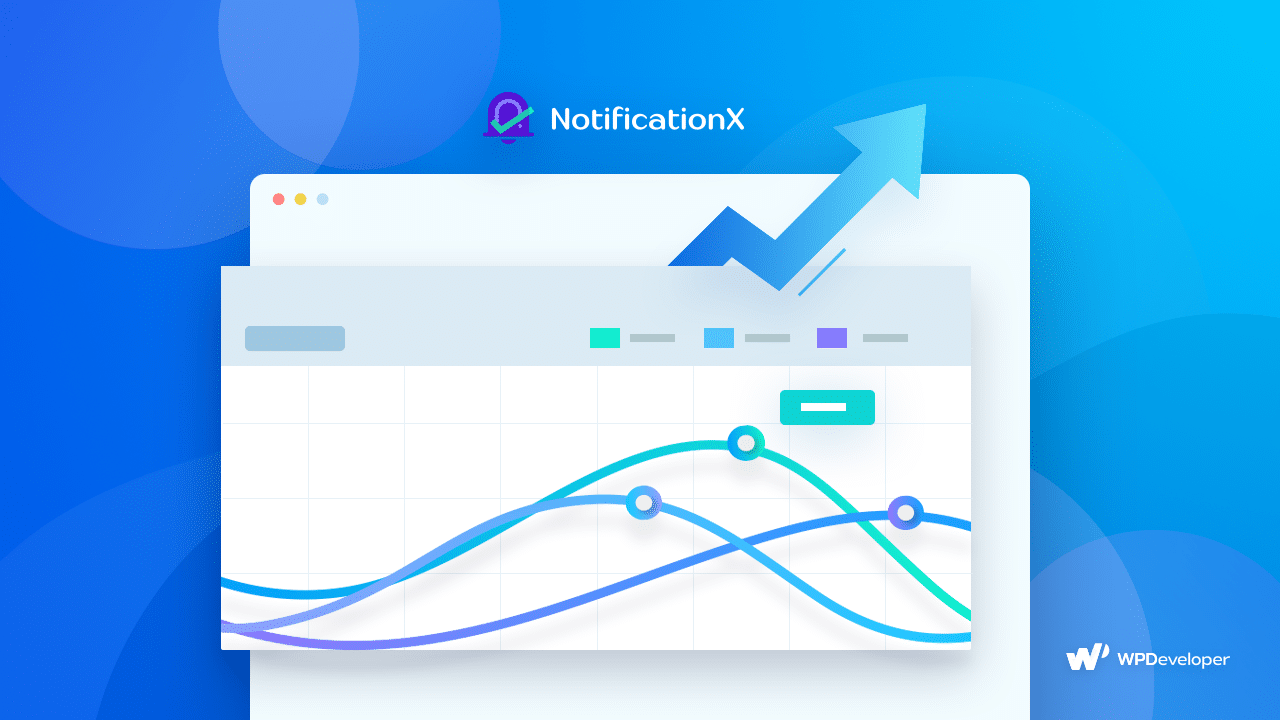
Avec le pouvoir de créer instantanément des popups de preuve sociale pour renforcer la crédibilité, NotificationX est une incroyable solution de marketing WordPress approuvée par plus de 20 000 entreprises.
De vous aider à créer de superbes popups pour les ventes, les commentaires, les critiques, le nombre de téléchargements et bien plus encore, NotificationX peut vous aider à planifier et à lancer des campagnes de preuve sociale avec lesquelles vous pouvez obtenir du trafic gratuit et montez en flèche vos conversions.
Mais comment saurez-vous avec certitude que votre campagnes de marketing de preuve sociale sont efficaces ? C'est là que NotificationX Analyses et rapports entre en jeu. Avec cette fonctionnalité avancée, vous pouvez facilement mesurer le retour sur investissement de chacune de vos campagnes de preuve sociale et évaluer leur efficacité réelle.
Table des matières
Conseils pour évaluer les campagnes avec NotificationX Analytics
Pour évaluer et mesurer le retour sur investissement de vos campagnes de marketing de preuve sociale, vous devrez savoir quelles métriques vous devez mesurer et définir des objectifs réalistes pour chaque métrique.
Avec l'avancée NotificationX Analyses et rapports caractéristique, l'évaluation de vos campagnes marketing de preuve sociale peut se faire en quelques minutes seulement. Vous obtiendrez des données pertinentes en configurant simplement la fonction d'analyse à partir de votre tableau de bord et en vérifiant vos rapports périodiquement. De cette façon, vous pourrez décider et choisir le bon, stratégies marketing efficaces pour développer votre entreprise.
Mais avant de vous montrer comment procéder, examinons quelques points que vous devez garder à l'esprit lorsque vous mesurez vos campagnes de marketing de preuve sociale.
Fixez des objectifs réalistes et atteignables pour vos campagnes
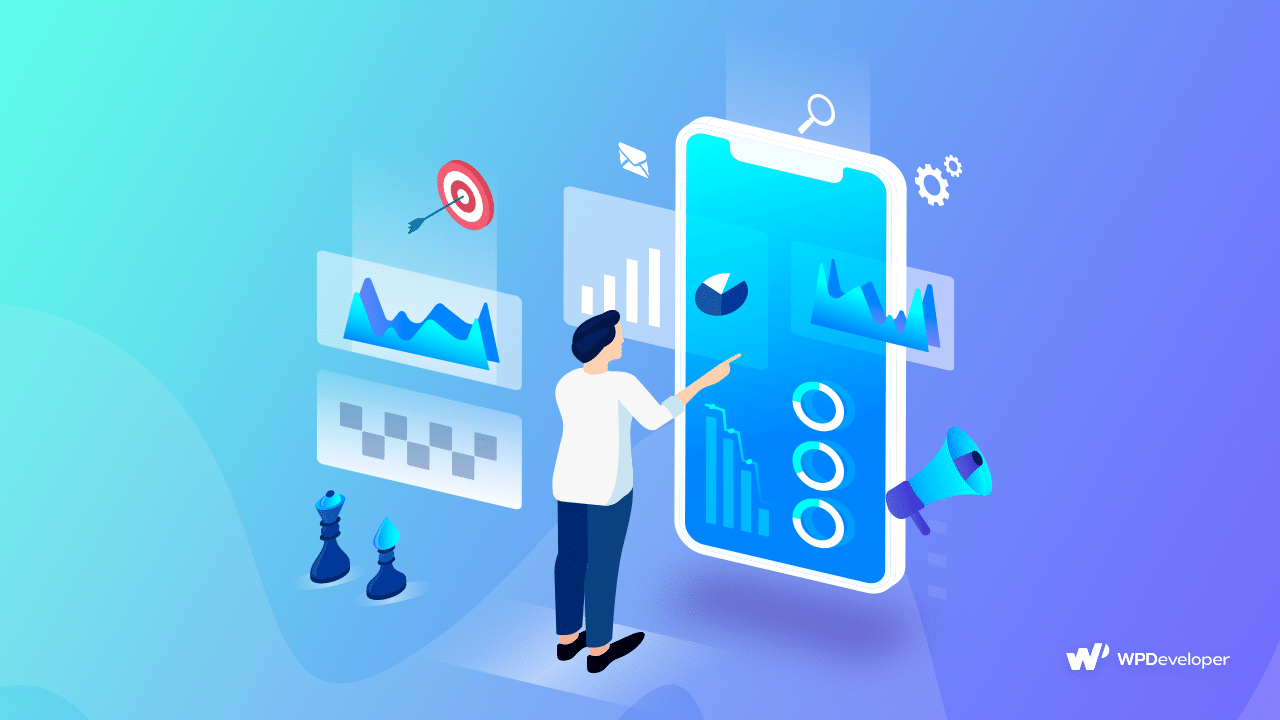
Si vous fixez des objectifs irréalistes à votre entreprise, vous ne pourrez jamais élaborer de stratégies appropriées, efficaces et durables. Ainsi, avant d'évaluer une campagne, assurez-vous de vous fixer des objectifs à la fois réalistes et réalisables dans un laps de temps donné.
Sachez quelles métriques vous devez mesurer pour votre campagne
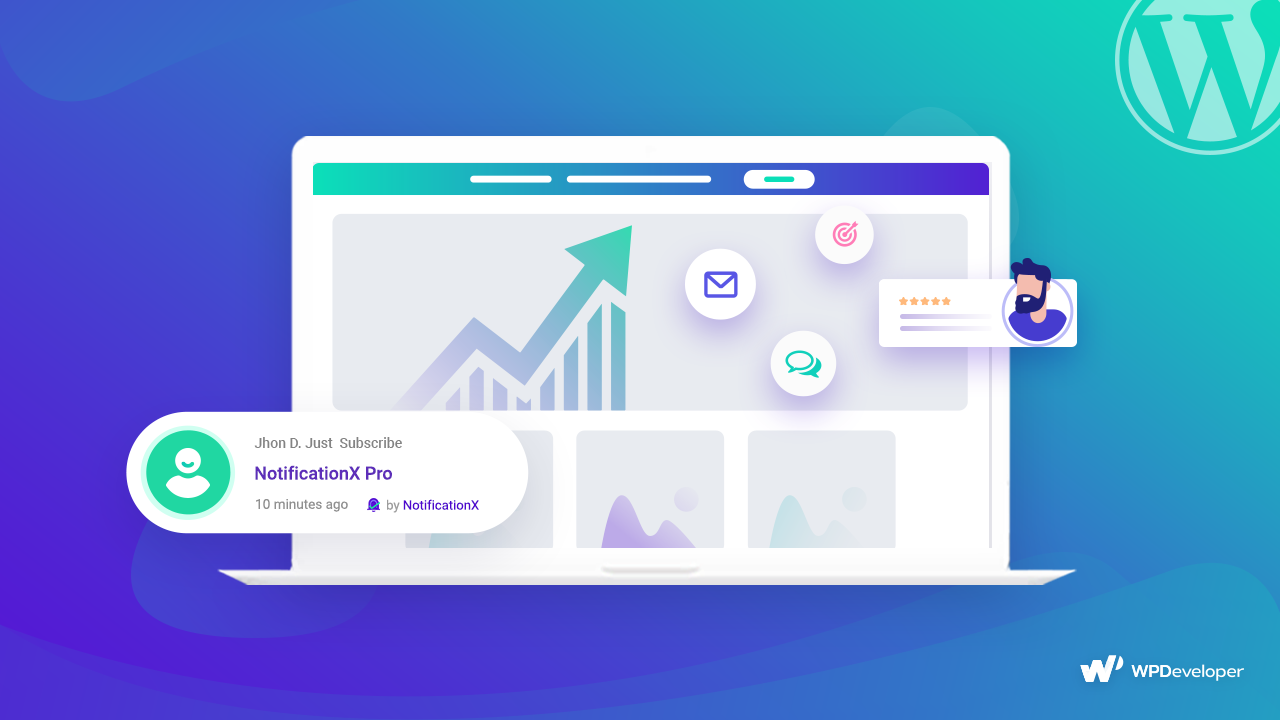
Selon le type de campagne que vous menez et les objectifs que vous vous êtes fixés, vous devrez peut-être vous concentrer sur différentes mesures pour chacune de vos campagnes de marketing de preuve sociale.
Certaines des mesures les plus importantes incluent 'Voir' qui vous indique combien de visiteurs ont vu votre popup de preuve sociale. De la même manière, "Taux de clics" vous dira combien de vos visiteurs qui ont consulté vos campagnes ont également cliqué sur vos popups de preuve sociale.
Vous pouvez facilement mesurer ces métriques en utilisant NotificationX Analyses et rapports outil. Cela vous aidera à décider si vous souhaitez poursuivre une campagne particulière, apporter des modifications pour améliorer une campagne et bien plus encore.
Évaluez régulièrement vos campagnes de marketing de preuve sociale
Bien sûr, l'une des choses les plus importantes à retenir est d'évaluer régulièrement vos campagnes de marketing de preuve sociale. Vous voulez garder une trace de l'efficacité d'une stratégie particulière au cours de périodes spécifiques.
Par exemple, un optin dans la barre supérieure ou un Barre de notification WordPress peut-être plus efficace pendant les périodes de pointe des ventes telles que les soldes d'Halloween, les soldes du Black Friday, Noël ou d'autres saisons de magasinage similaires.
Ainsi, en suivant régulièrement les performances de vos campagnes marketing, vous serez en mesure de savoir quelle stratégie fonctionnera le mieux à n'importe quel moment de l'année.
Comment mesurer le retour sur investissement avec l'outil d'analyse NotificationX
Supposons que vous ayez créé une campagne de marketing de preuve sociale pour augmenter vos ventes pour WooCommerce. Cela pourrait être un popup ou teaser d'avis pour établir la confiance parmi vos clients potentiels et les inciter à faire un achat. Lorsque vous créez ce genre de Popups de révision WooCommerce avec NotificationX, c'est ainsi qu'il apparaîtra sur les pages de votre site Web.
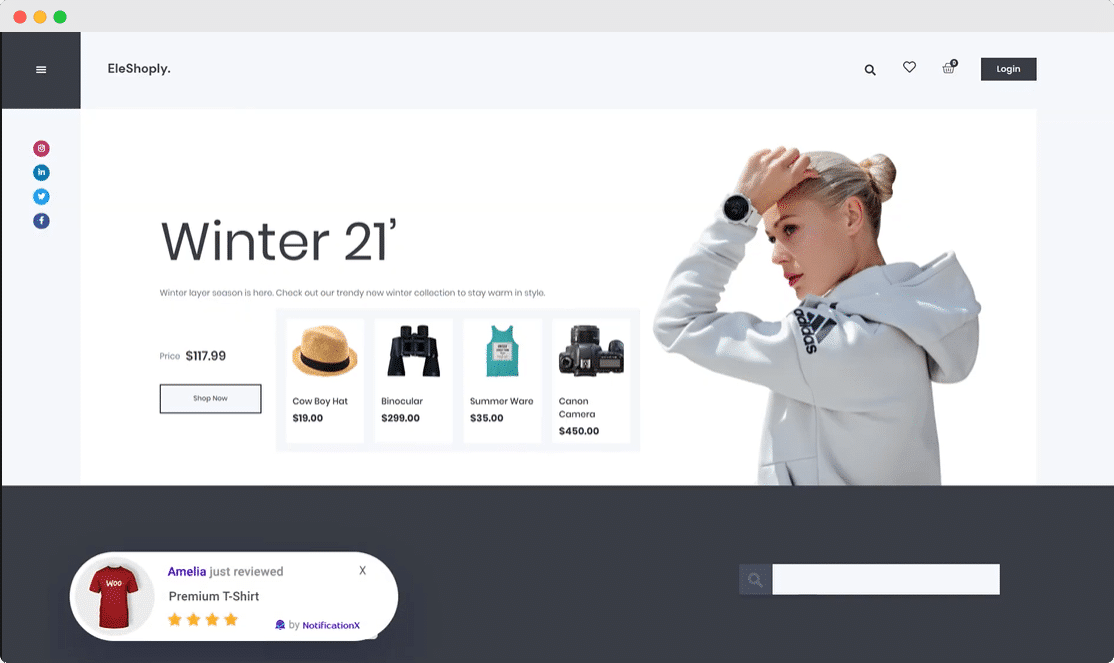
Maintenant, vous vous demandez peut-être si ce type de fenêtres contextuelles est vraiment efficace pour augmenter vos ventes WooCommerce. La meilleure façon de trouver la réponse à ce type de questions est d'utiliser NotificationX Analyses et rapports outil.
Cette fonctionnalité avancée est fournie exclusivement avec NotificationX Pro. En utilisant cette fonctionnalité, vous serez en mesure de savoir si vos campagnes de preuve sociale comme celle illustrée ci-dessus vous aident réellement à développer votre entreprise.
Voyons comment vous pouvez configurer NotificationX Analyses et rapports outil et mesurez le retour sur investissement de vos stratégies de marketing de preuve sociale.
Étape 1 : Installez et activez NotificationX sur votre site Web
Si vous n'avez pas déjà installé NotificationX, vous devez commencer par l'installation du version gratuite de NotificationX sur votre site WordPress. Une fois cela fait, vous devrez acheter et installer NotificationX Pro ainsi, puisque l'outil Analytics & Reporting est une fonctionnalité exclusive et avancée.
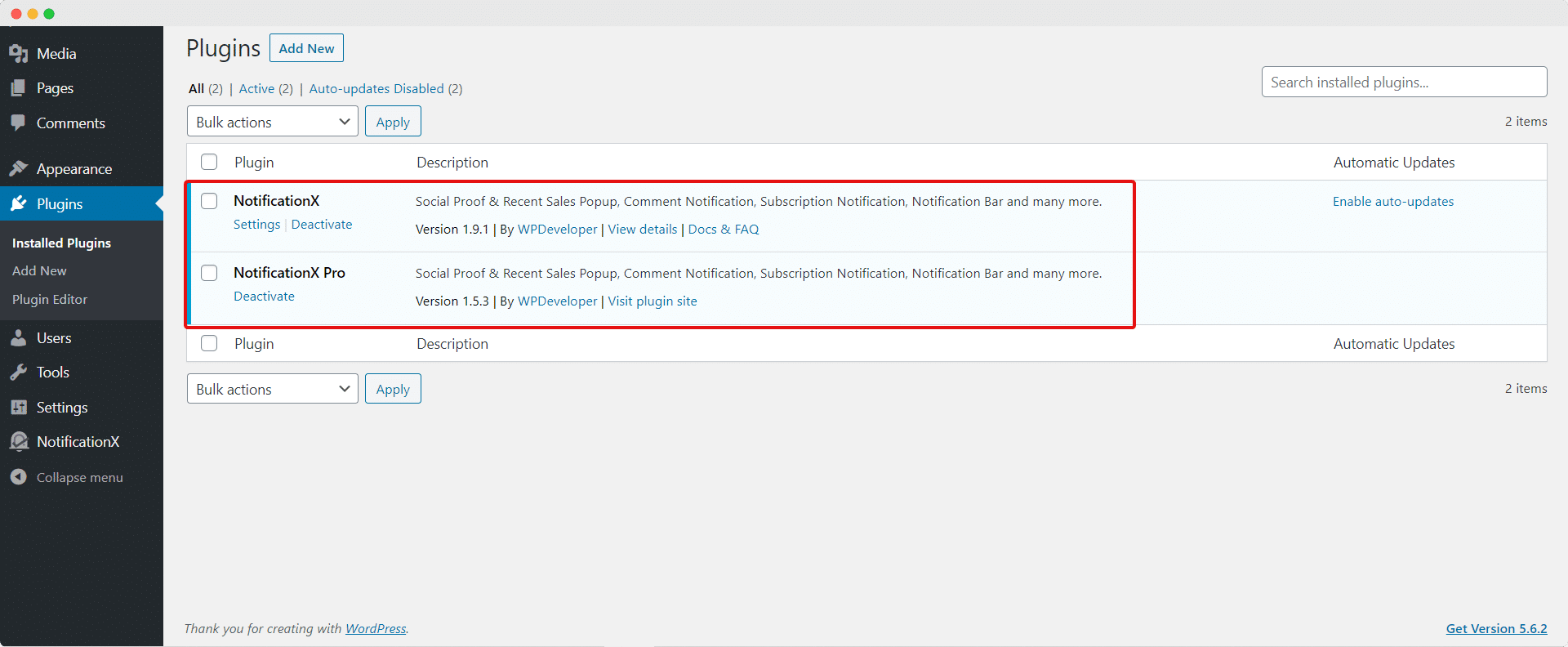
Étape 2 : Créez une campagne de marketing à l'épreuve des réseaux sociaux avec NotificationX
Après avoir installé les versions gratuite et premium de NotificationX, vous devez créer une campagne de marketing à l'épreuve des réseaux sociaux. Vous pouvez le faire directement depuis votre tableau de bord WordPress en allant sur NotificationX–> Ajouter un nouveau puis choisissez le type de votre popup et la source de votre popup.
Pour ce didacticiel, nous allons créer une fenêtre contextuelle de révision WooCommerce. Pour en savoir plus sur la création de popups de preuve sociale avec NotificationX, consultez notre documentation détaillée ici.
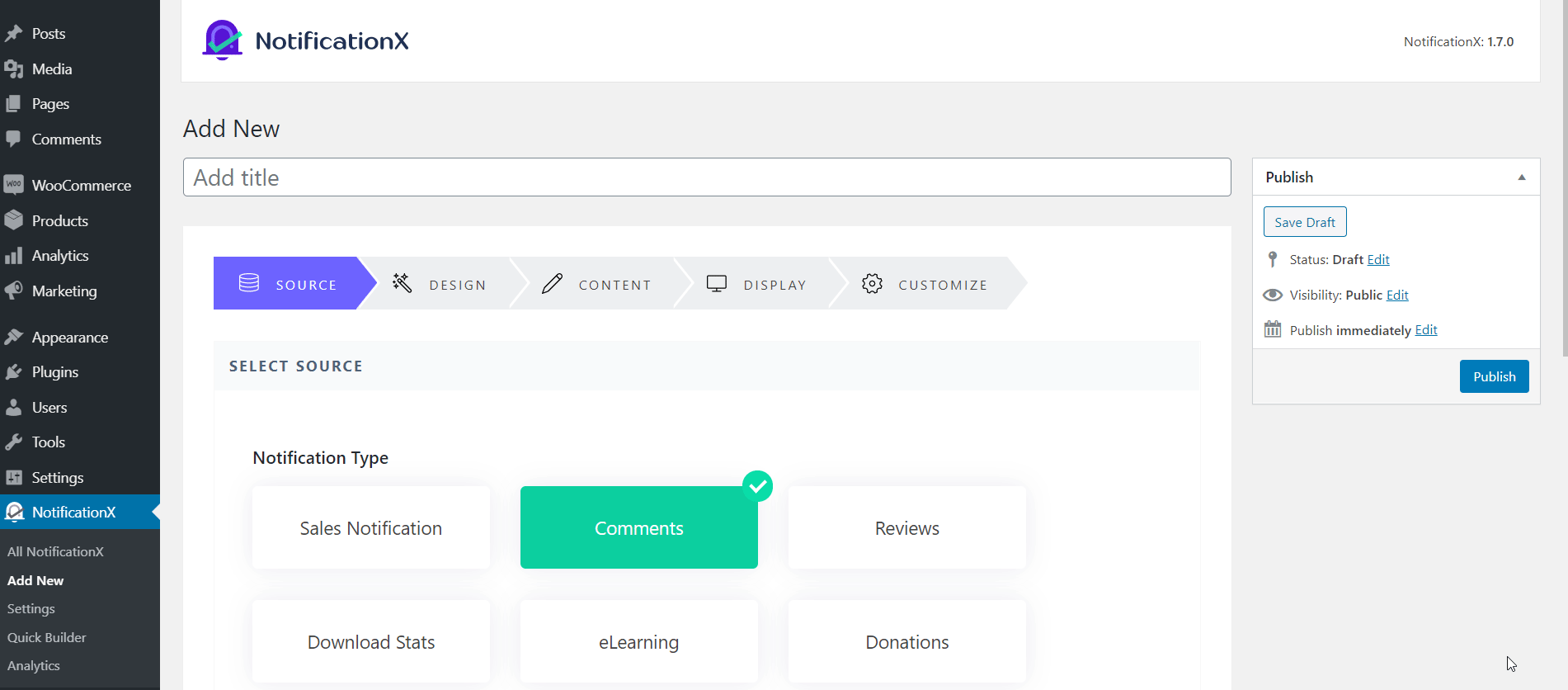
Étape 3 : Configurez l'outil d'analyse NotificationX pour vos campagnes
Une fois votre campagne créée et publiée, vous pouvez vérifier le nombre de vues et de clics reçus par votre campagne de marketing de preuve sociale en utilisant l'outil Analytics & Reporting avec NotificationX.
Pour ce faire, vous devez configurer Analytics en naviguant jusqu'à NotificationX–> Analyses et rapports depuis votre tableau de bord WordPress.
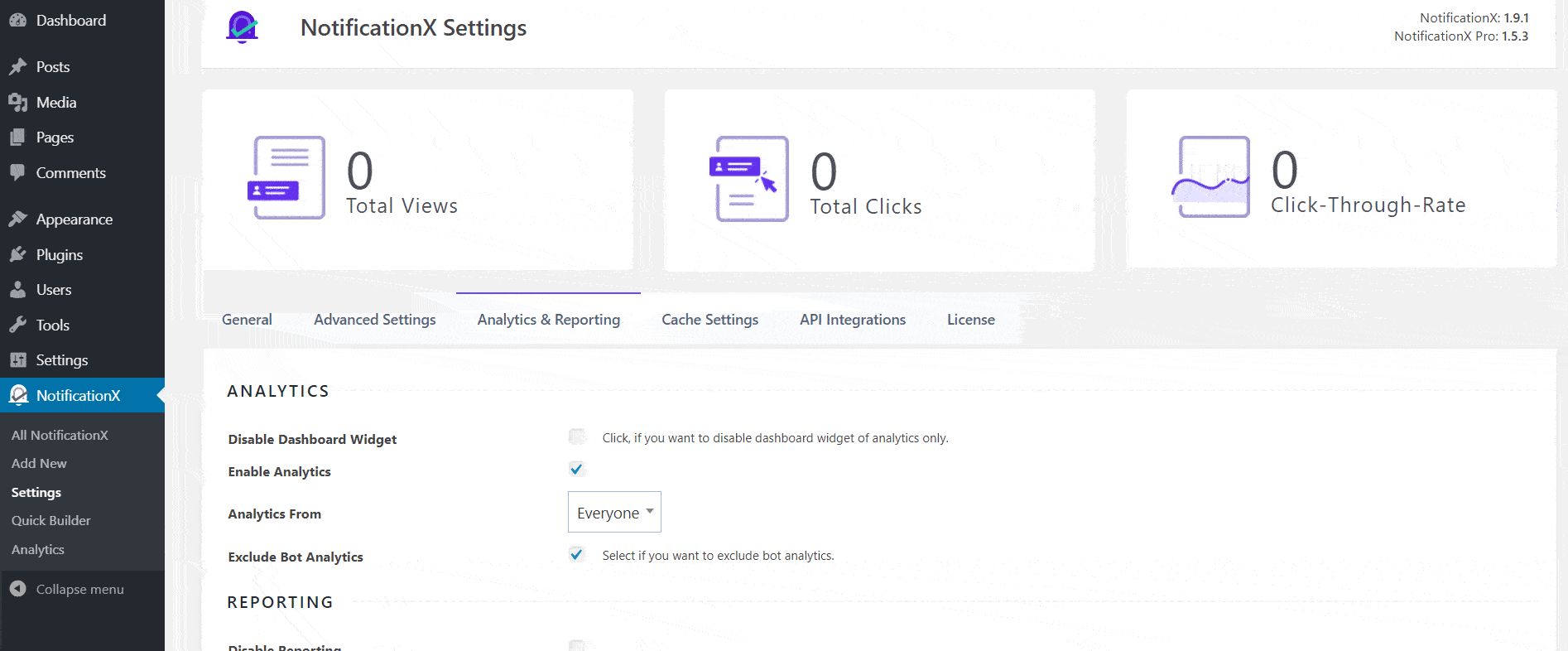
De là, sous le 'Analytique' section, vous pouvez choisir l'ensemble d'utilisateurs à partir duquel vous souhaitez générer des analyses et des données. Vous pouvez également choisir d'exclure Bot Analytics.
Du 'Rapport' section, vous pouvez choisir d'activer ou de désactiver les rapports, de définir la fréquence de vos rapports et d'ajouter votre adresse e-mail pour recevoir automatiquement des rapports sur les performances de votre campagne. Vous pouvez même vous envoyer un rapport de test juste pour voir comment tout cela fonctionne.
Jouez avec les paramètres et ajustez-les selon vos préférences. Ensuite, assurez-vous de cliquer sur le 'Enregistrer les paramètres' bouton pour mettre à jour vos modifications.
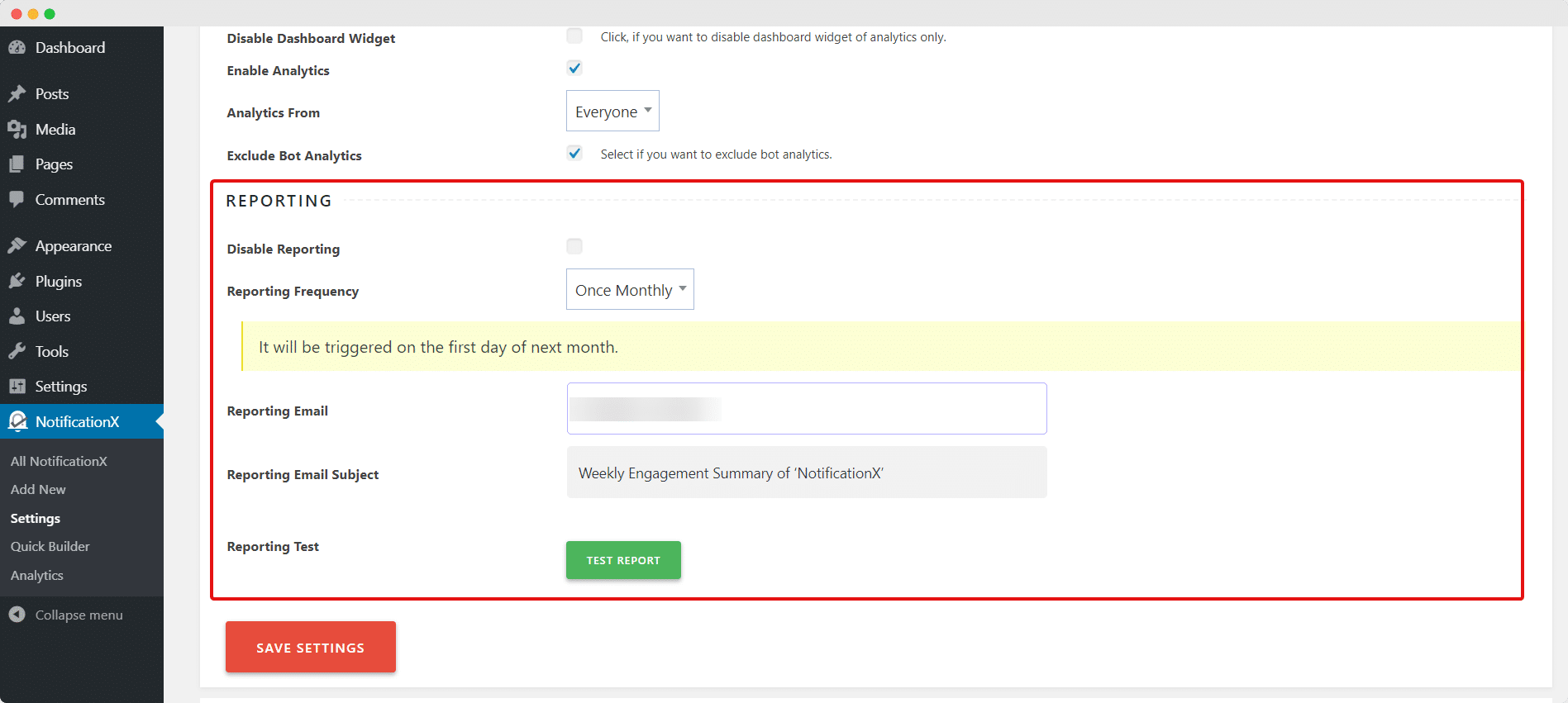
Étape 4 : Vérifiez les performances de votre campagne avec NotificationX
Maintenant que vous avez configuré votre fonctionnalité Analytics & Reporting, il est temps de mesurer le retour sur investissement de vos campagnes marketing de preuve sociale. Pour ce faire, retournez simplement à NotificationX–> Toutes les notifications depuis votre tableau de bord WordPress. Ici, vous verrez toutes les campagnes que vous avez créées et les vues que chaque campagne a reçues.
Si vous souhaitez des informations plus détaillées, il vous suffit de cliquer sur les statistiques de la campagne comme indiqué ci-dessous et NotificationX affichera ses "Vues", "Clics" et 'Clics' dans une charte graphique visuelle et interactive.
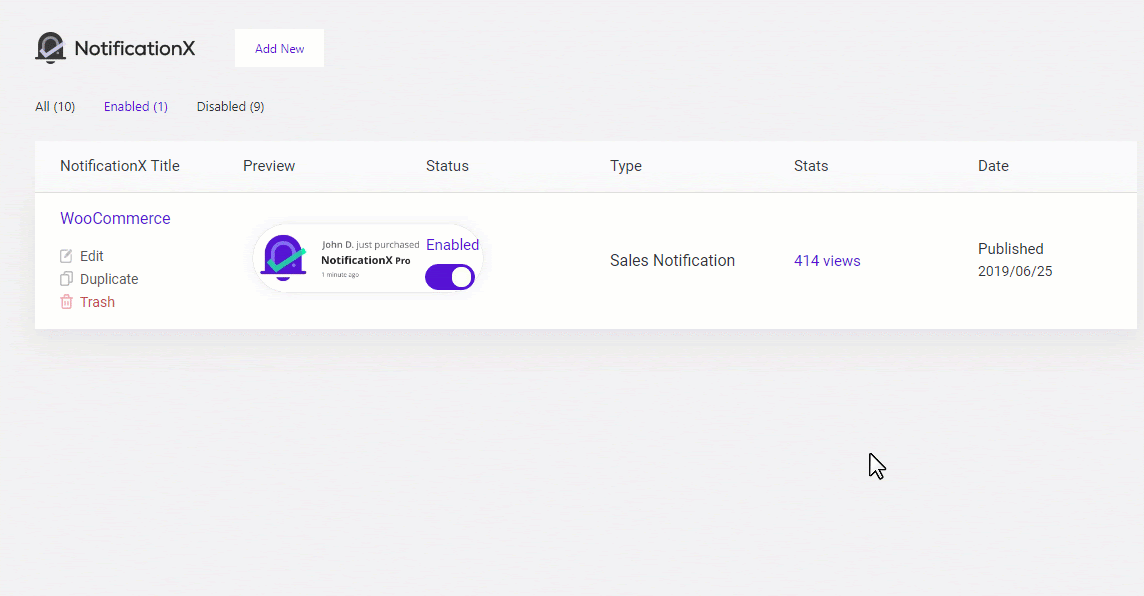
Avec ces étapes simples, vous pouvez facilement vérifier les informations et les données sur vos campagnes de marketing de preuve sociale avec NotificationX Analyses et rapports outil. Désormais, en quelques clics, vous pourrez obtenir des rapports détaillés des campagnes et les évaluer facilement.
Fonctionnalités plus avancées avec NotificationX Pro
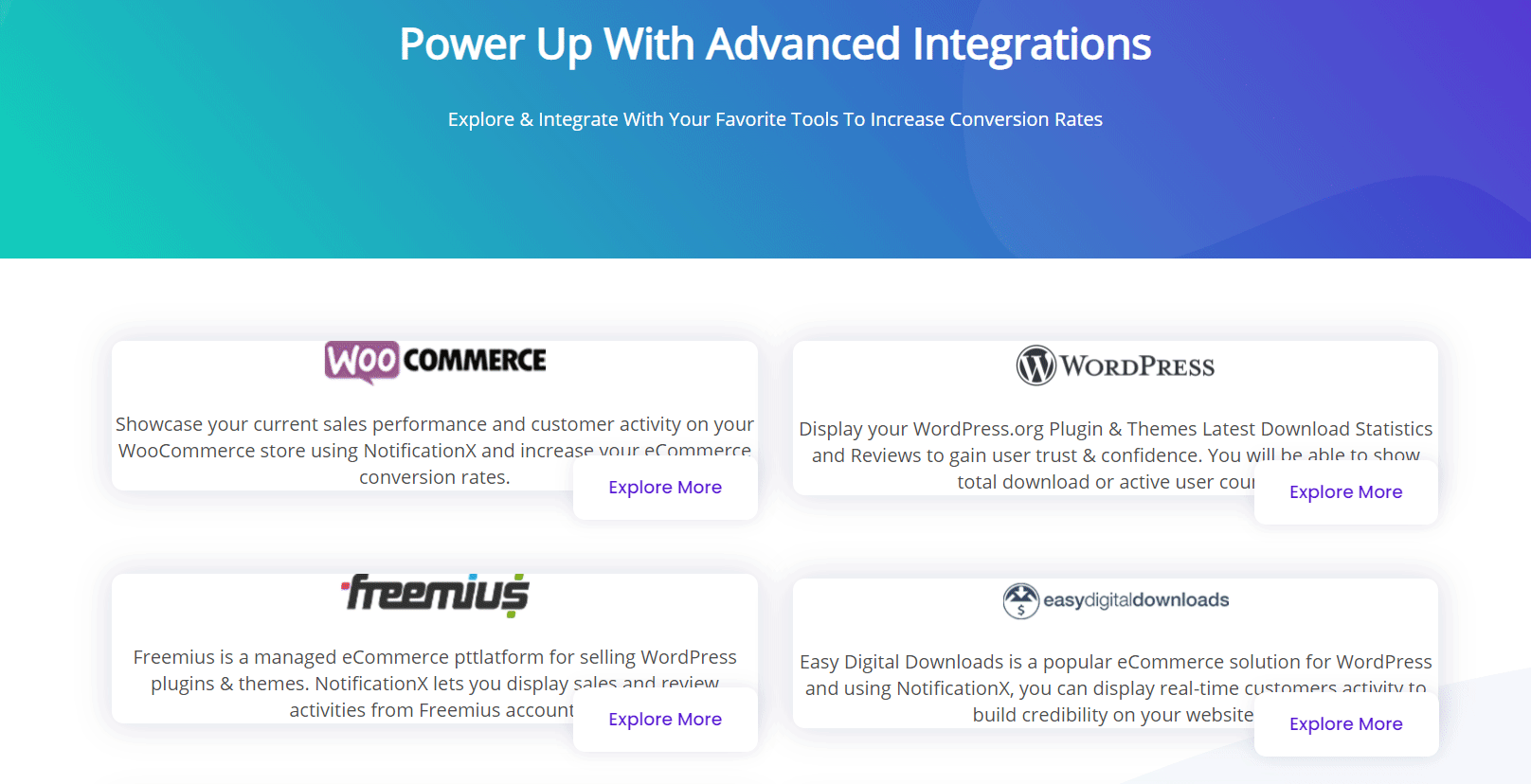
En plus de cela, vous pourrez également intégrer NotificationX avec Google Analytics et affichez des fenêtres contextuelles en temps réel pour le nombre de visiteurs, les vues et même les données géophysiques. Tout cela vous aidera à développer votre site Web et à obtenir plus d’engagement.
Donner NotificationX Pro essayez dès aujourd'hui et montez en flèche vos conversions en mesurant le retour sur investissement de votre campagne avec ses Fonctionnalité d'analyse et de rapport.
Si vous avez des suggestions ou des demandes pour une fonctionnalité, faites-le nous savoir dans les commentaires ci-dessous ou contactez-nous. Nous aimerions connaître votre expérience et vous aider à développer votre site Web.